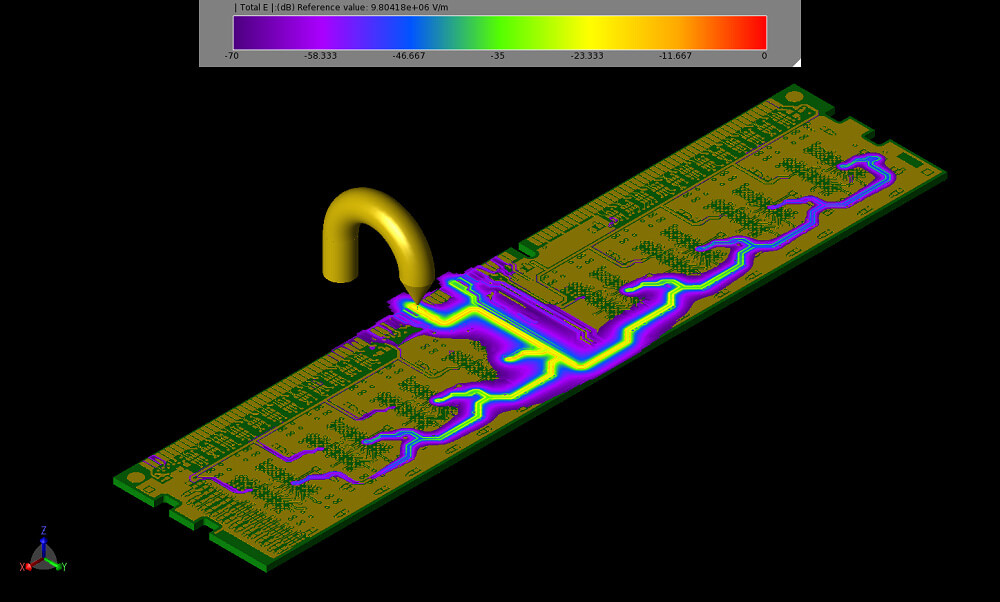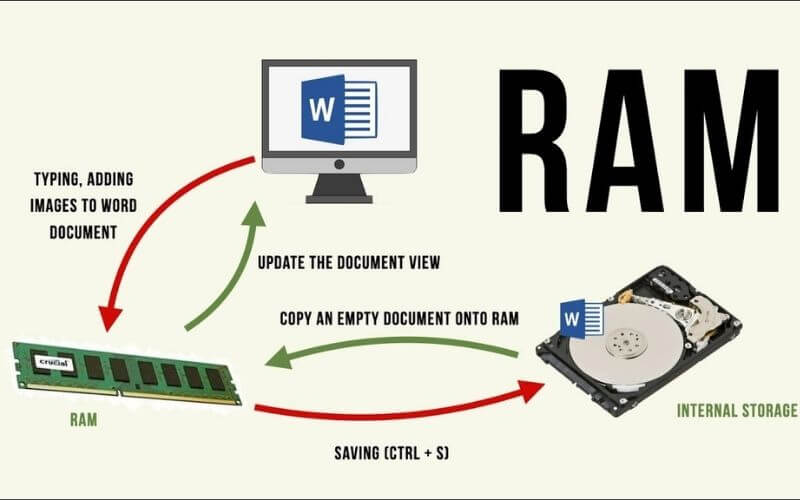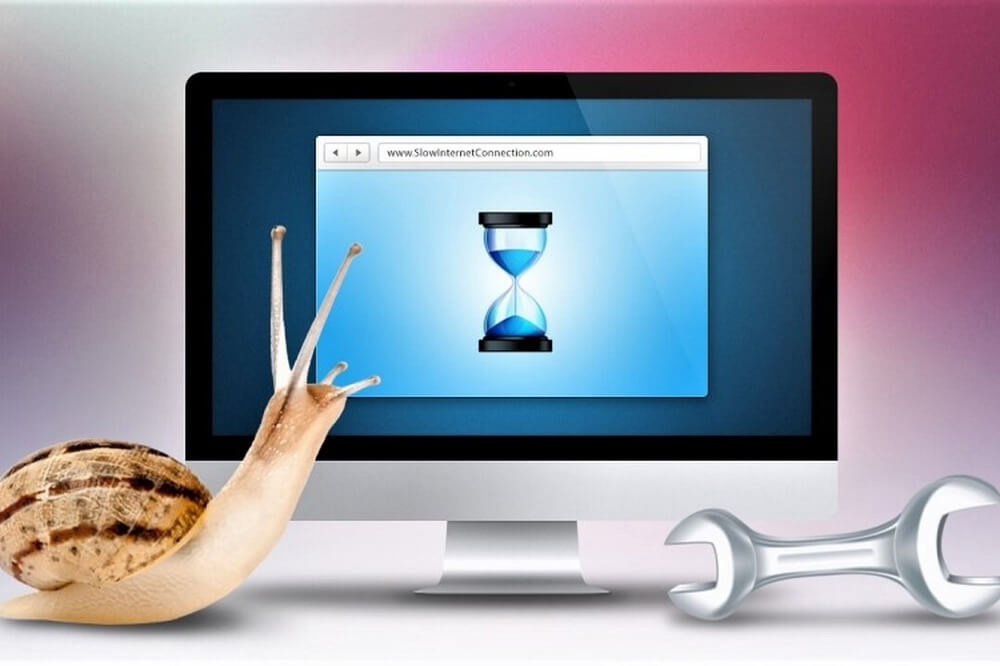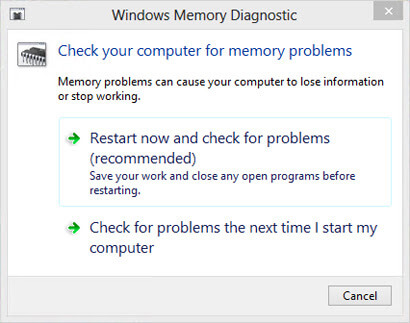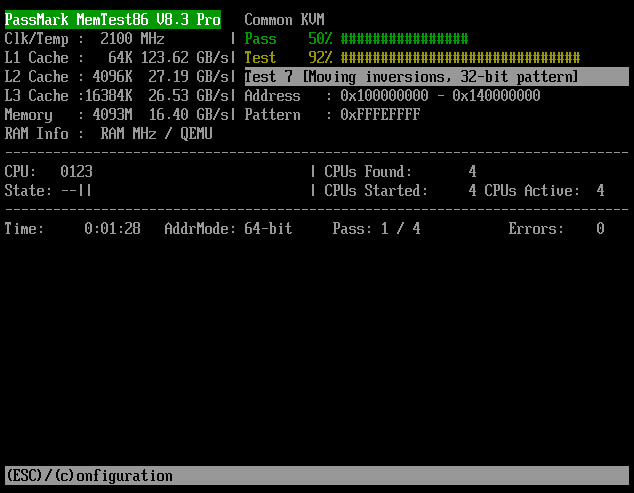RAM (Random Access Memory – Bộ nhớ truy cập ngẫu nhiên) là một trong những thành phần quan trọng nhất của máy tính, đóng vai trò như cầu nối giữa CPU và dữ liệu tạm thời.
Tuy nhiên, RAM không phải lúc nào cũng hoạt động ổn định. Việc hiểu rõ nguyên nhân gây lỗi, cách phát hiện và phương pháp khắc phục sẽ giúp người dùng tối ưu hóa hiệu suất hệ thống và kéo dài tuổi thọ thiết bị, cũng như của cả hệ thống máy tính.
1. Nguyên nhân khiến RAM lỗi
RAM có thể gặp trục trặc do nhiều yếu tố từ phần cứng, môi trường đến phần mềm. Dưới đây là phân tích chi tiết các nguyên nhân chính:
- Chất lượng sản xuất: Các thanh RAM giá rẻ hoặc từ nhà sản xuất kém uy tín thường không đạt tiêu chuẩn về độ bền và hiệu suất. Vi mạch bên trong có thể bị lỗi ngay từ khâu sản xuất, dẫn đến hỏng hóc sau thời gian ngắn sử dụng.
- Tĩnh điện (Electrostatic Discharge – ESD): Trong quá trình lắp đặt hoặc bảo trì, nếu người dùng không sử dụng biện pháp chống tĩnh điện (như đeo vòng tay chống tĩnh điện), điện tích từ cơ thể hoặc môi trường có thể làm hỏng các mạch tích hợp nhạy cảm trên RAM.
- Quá nhiệt: RAM hoạt động liên tục trong điều kiện nhiệt độ cao (do thiếu tản nhiệt hiệu quả hoặc bụi bẩn tích tụ trong thùng máy) có thể làm suy giảm hiệu suất hoặc gây hỏng vĩnh viễn. Nhiệt độ lý tưởng thường dưới 85°C.
- Tương thích phần cứng: RAM không phù hợp với bo mạch chủ (về loại DDR, tốc độ bus, hoặc dung lượng tối đa hỗ trợ) có thể dẫn đến xung đột, gây lỗi hệ thống. Ví dụ, dùng DDR4 trên mainboard chỉ hỗ trợ DDR3 sẽ không hoạt động.
- Hao mòn tự nhiên: mọi linh kiện điện tử đều có tuổi thọ hữu hạn. Sau nhiều năm sử dụng, các tế bào bộ nhớ (memory cells) có thể bị xuống cấp, dẫn đến lỗi đọc/ghi dữ liệu.
- Nguồn điện không ổn định: Biến động điện áp từ bộ nguồn (PSU) hoặc mất điện đột ngột có thể làm hỏng vi mạch, đặc biệt nếu PSU không đủ công suất hoặc chất lượng kém.
- Ảnh hưởng từ phần mềm: Dù hiếm, một số mã độc (malware) hoặc lỗi hệ điều hành có thể gây ra hiện tượng truy cập bộ nhớ không hợp lệ, dẫn đến nghi ngờ RAM bị lỗi.
2. Phương pháp phát hiện RAM lỗi
Việc xác định chính xác RAM có lỗi hay không đòi hỏi sự kết hợp giữa quan sát triệu chứng và sử dụng công cụ chuyên dụng. Dưới đây là các cách tiếp cận:
- Triệu chứng trực quan:
- Máy tính thường xuyên bị treo hoặc tự khởi động lại mà không có lý do rõ ràng.
- Xuất hiện màn hình xanh (Blue Screen of Death – BSOD) với mã lỗi như “PAGE_FAULT_IN_NONPAGED_AREA” hoặc “MEMORY_MANAGEMENT”.
- Hiệu suất giảm mạnh: ứng dụng load chậm, đa nhiệm kém dù CPU và ổ cứng hoạt động bình thường.
- Tiếng bíp từ bo mạch chủ khi khởi động: Mỗi hãng mainboard (ASUS, Gigabyte, MSI, v.v.) có mã bíp riêng báo lỗi RAM, cần tra cứu trong tài liệu kỹ thuật.
- Máy tính thường xuyên bị treo hoặc tự khởi động lại mà không có lý do rõ ràng.
- Công cụ kiểm tra:
- Windows Memory Diagnostic: Đây là công cụ tích hợp sẵn trong Windows. Người dùng vào Start, gõ “Windows Memory Diagnostic”, chọn “Restart now and check for problems”. Máy sẽ khởi động lại và kiểm tra RAM, sau đó hiển thị kết quả.
- MemTest86: Phần mềm này cung cấp phân tích sâu hơn. Người dùng tải MemTest86 từ trang chính thức, ghi vào USB, khởi động máy từ USB và chạy kiểm tra. MemTest86 có thể phát hiện lỗi ở cấp độ bit, rất hữu ích để xác định chính xác thanh RAM nào bị hỏng.
- Phần mềm hệ thống: Các công cụ như CPU-Z hoặc HWMonitor có thể cung cấp thông tin về tình trạng RAM (tốc độ, dung lượng, nhiệt độ), hỗ trợ chẩn đoán gián tiếp.
- Windows Memory Diagnostic: Đây là công cụ tích hợp sẵn trong Windows. Người dùng vào Start, gõ “Windows Memory Diagnostic”, chọn “Restart now and check for problems”. Máy sẽ khởi động lại và kiểm tra RAM, sau đó hiển thị kết quả.
3. Phương pháp sửa chữa và khắc phục
Sau khi xác định RAM bị lỗi, người dùng có thể áp dụng các giải pháp sau tùy theo mức độ nghiêm trọng:
- Vệ sinh phần cứng:
- Tắt nguồn máy tính, rút dây điện để đảm bảo an toàn.
- Tháo RAM khỏi khe cắm, dùng bình khí nén hoặc cọ mềm để làm sạch bụi bẩn ở khe và chân tiếp xúc.
- Lau nhẹ chân tiếp xúc bằng tẩy bút chì để loại bỏ lớp oxi hóa, sau đó lắp lại và kiểm tra.
- Kiểm tra khe cắm và cấu hình:
- Thử cắm RAM vào khe khác trên bo mạch chủ để loại trừ khả năng khe cắm bị lỗi.
- Nếu dùng nhiều thanh RAM, thay đổi thứ tự cắm hoặc thử từng thanh riêng lẻ để xác định thanh nào hỏng.
- Thử cắm RAM vào khe khác trên bo mạch chủ để loại trừ khả năng khe cắm bị lỗi.
- Cập nhật firmware: Một số lỗi RAM liên quan đến tương thích có thể được khắc phục bằng cách cập nhật BIOS/UEFI từ trang web của nhà sản xuất bo mạch chủ. Quá trình này cần thực hiện cẩn thận để tránh làm hỏng mainboard.
- Ổn định nguồn điện: Sử dụng bộ nguồn chất lượng cao, có công suất phù hợp (tính dựa trên tổng tiêu thụ của CPU, GPU, RAM, v.v.) để đảm bảo cung cấp điện áp ổn định cho RAM.
- Thay thế RAM: Nếu các phương pháp trên không hiệu quả và công cụ như MemTest86 báo lỗi rõ ràng (ví dụ: “memory corruption”), giải pháp cuối cùng là thay thanh RAM mới. Trước khi mua, cần kiểm tra thông số của bo mạch chủ (loại RAM, tốc độ, dung lượng tối đa) để đảm bảo tương thích.
4. Kết luận
RAM lỗi không chỉ làm gián đoạn trải nghiệm sử dụng máy tính mà còn có thể ảnh hưởng đến toàn bộ hệ thống nếu không được xử lý kịp thời. Việc bảo trì định kỳ (vệ sinh, kiểm tra nhiệt độ) và sử dụng linh kiện chất lượng cao từ đầu sẽ giúp giảm thiểu rủi ro.
Đối với người dùng không chuyên, nếu không tự tin xử lý phần cứng, nên tìm đến kỹ thuật viên chuyên nghiệp để tránh làm hỏng thêm các linh kiện khác.